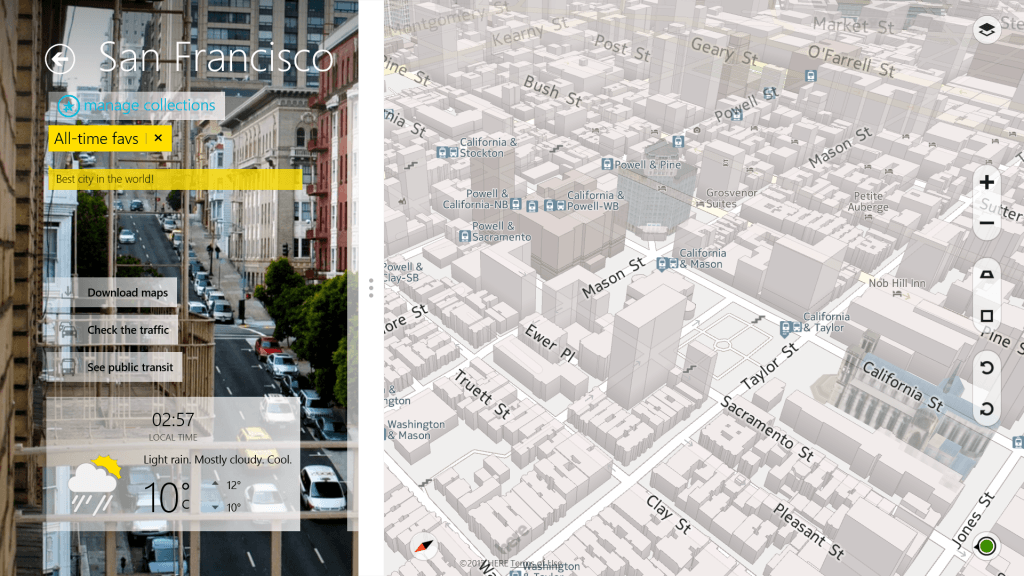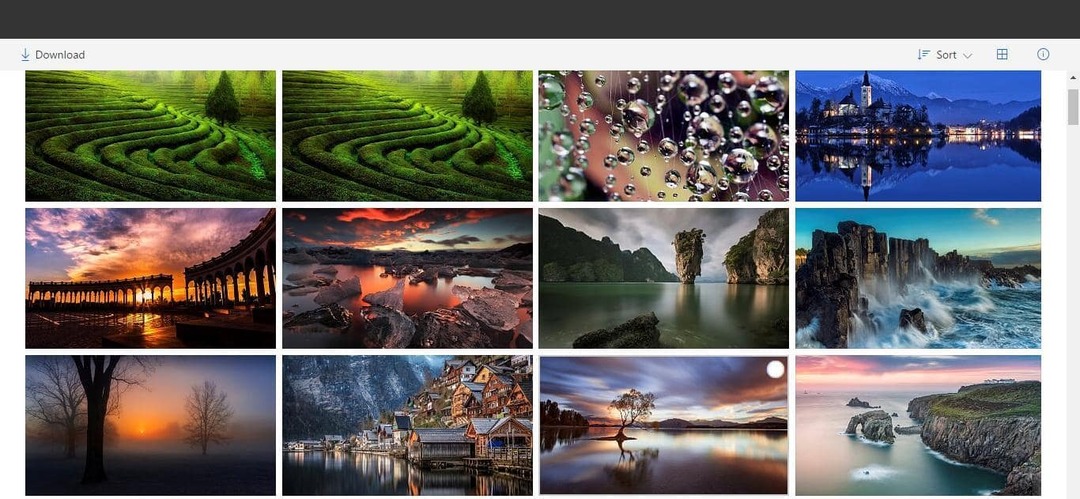يأتي نظام التشغيل Windows مزودًا بحماية مضمنة من الفيروسات تسمى ويندوز ديفندر. إذا تم تكوين برنامج الأمان لاكتشاف التهديدات الموجودة على جهازك ومعالجتها ، فسيقوم Windows Defender Antivirus بعزل الملفات المشبوهة.
ومع ذلك ، في بعض الأحيان ، قد يقوم Windows Defender بحذف الملفات التي لا تشكل بالضرورة تهديدًا. إذا كنت متأكدًا من أن الملفات التي تم حذفها بواسطة Windows Defender لا تشكل تهديدًا أو أنك تستخدم هذه الملفات ، فقد ترغب في استعادة الملفات المحذوفة.
إليك المشكلة التي شاركها مستخدم Windows 10 إجابات مايكروسوفت.
يقوم Windows Defender بحذف ملفاتي باستمرار بدون إذن مني. بسبب ذلك ، فقد عانيت كثيرًا من فقدان البيانات. حتى إذا قمت بإيقاف تشغيل الحماية في الوقت الفعلي ، فسيتم إعادة تشغيلها تلقائيًا وحذف ملفاتي. إنه لا يلتزم حتى بالاستثناءات التي قدمتها.
قم باستعادة ملفاتك باتباع الخطوات أدناه.
كيف يمكنني منع Windows Defender من حذف الملفات على Windows 10؟
1. استعادة عناصر العزل
- إذا كنت تستخدم إصدارًا أحدث من أمان Windows ، فإليك كيفية العثور على التهديدات المعزولة.
- فتح أمن Windows.
- فتح الحماية من الفيروسات والتهديدات وانقر فوق تاريخ التهديد.
- تحت "التهديدات المعزولة" انقر انظر التاريخ الكامل.

- ابحث الآن عن العنصر الذي تريد استعادته وانقر على استعادة.
- لاحقًا ، يمكنك الانتقال إلى الحماية من الفيروسات والمخاطر> إعدادات الحماية من الفيروسات والمخاطر> الاستثناءات وملفات القائمة البيضاء لمنع Windows Defender من حذفها مرة أخرى.
بدلاً من ذلك ، قم بما يلي إذا لم تتمكن من العثور على قسم العزل.
- فتح الحماية من الفيروسات والتهديدات و تحت التهديدات الحالية، انقر فوق اختيارات المسح.
- تحقق تحت "التهديدات المعزولة " لملفاتك المحذوفة.
- هنا يمكنك حذف أو استعادة أي ملفات تمت إزالتها بسهولة.
2. استعادة العزل مع سطر الأوامر
- يكتب كمد في مربع البحث.
- انقر بزر الماوس الأيمن فوق موجه الأوامر وحدد "تشغيل كمسؤول".
- في موجه الأوامر ، انتقل إلى مجلد Windows Defender التالي عن طريق كتابة الأمر التالي.
القرص المضغوط ج: \ ملفات البرنامج \ويندوز ديفندر
- بعد ذلك ، اكتب الأمر التالي واضغط على Enter.
دير *. exe - في موجه الأوامر ، اكتب الأمر التالي ، اضغط على موافق.
mpcmdrun-restore -listall - سيؤدي هذا إلى سرد جميع العناصر المعزولة في نظامك.
- أدخل الآن الأمر التالي واضغط على Enter.
mpcmdrun-restore-all - سيؤدي هذا إلى استعادة جميع العناصر المعزولة من القائمة إلى وجهتها السابقة.
- هذا هو. لقد نجحت في استعادة جميع العناصر المعزولة بواسطة Windows Defender.
قصص ذات صلة قد تعجبك:
- إصلاح كامل: لن تبدأ خدمة Windows Defender على نظام التشغيل Windows 10
- إصلاح: لن يتم تشغيل Windows Defender في Windows 10
- إصلاح كامل: تم إلغاء تنشيط Windows Defender بواسطة نهج المجموعة